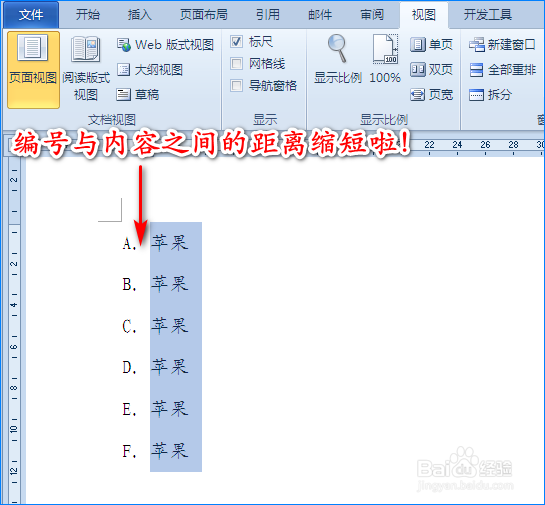1、打开Word文档,我们先使用自动编号功能给文档中的内容添加编号,这时我们会发现编号与内容之间有较长的空白距离。如图所示:

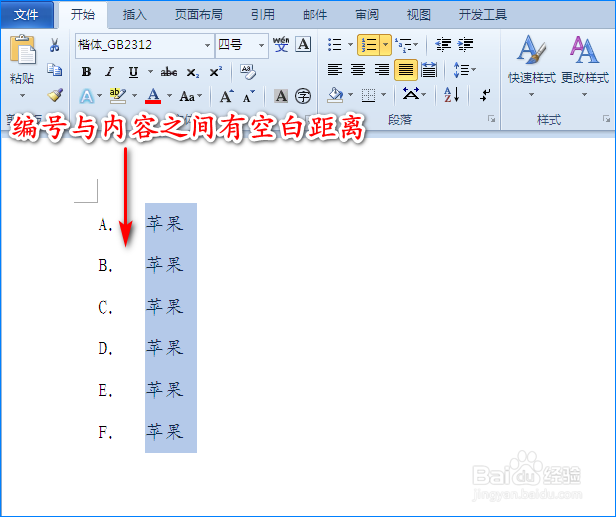
2、如何缩短这个空白距离呢?我们先点击“视图”菜单,在其子菜单“显示”组中找到“标尺”。如图所示:

3、接着我们点击“标尺”,这样Word软件中纵向和横向的标尺就被调出来啦!如图所示:
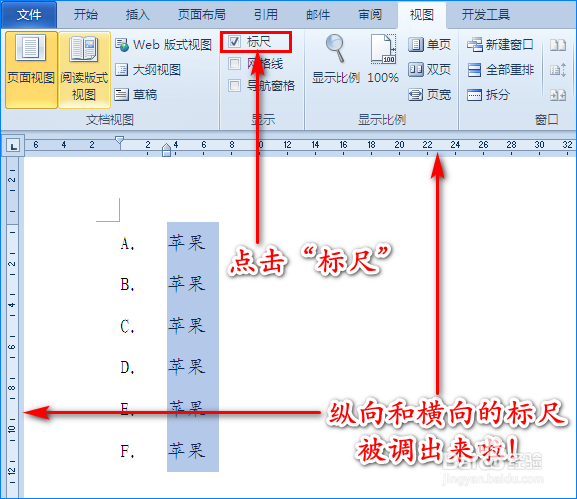
4、因为我们是要缩短编号与内容之间的距离,这个是属于横向的距离,故我们调节横向标尺即可。先将鼠标移至横向标尺的“悬挂缩进”三角符号上。如图所示:

5、然后我们按住鼠标左键不放,拖动三角符号向左移动,在拖动时文档中会出现定位虚线。如果觉得虚线位置可以,我们就松开鼠标,这样就会发现编号与内容之间的距离缩短啦!(拖动距离大家根据各自的情况而定)如图所示: